Teatterikorkeakoulun jatko-opiskelijan ehops-käyttöohje
|
|
|
- Ismo Mäkinen
- 7 vuotta sitten
- Katselukertoja:
Transkriptio
1 Teatterikorkeakoulun jatko-opiskelijan ehops-käyttöohje 1. Kirjaudu Weboodiin ( omilla verkkotunnuksillasi (samat kuin s-posti). 2. Valitse vasemmasta valikosta HOPS-toiminto, jolloin tulet Opinto-oikeudet ja opintosuunnitelmat ikkunaan Tutkintorakenteen valinta ja nimen antaminen HOPSille 1. Valitse suunniteltu valmistumisvuosi alasvetovalikosta ja tallenna valintasi. 2. Luo uusi HOPS painikkeella pääset tekemään HOPSiasi. 3. Valitse tutkintosi mukainen tutkintorakennepohja Valitse -painikkeella. 4. Anna HOPSille nimi sille varattuun tilaan. Kannattaa nimetä HOPS siten, että sen erottaa muista mahdollisista omista HOPS-luonnoksista (esim. oma nimesi ja päivämäärä). Ethän käytä erikoismerkkejä. Tutkintorakenneruudukossa on valmiiksi ruksattuna pakolliset alakokonaisuudet. Valitse ruksilla muista kokonaisuuksista ne joiden alueelta suoritat opintoja. Ainoastaan valitut kokonaisuudet näkyvät HOPSissa. Valitse lopuksi Tallenna, jolloin siirryt Opintosuunnitelma näytölle. 5. Apuvälineeksi kannattaa tässä vaiheessa avata toisille välilehdille lista syksyn ja kevään opetustarjonnasta Oodikoodeineen. Listaan pääset JOKO sivun ylälaatikosta, kohdasta AVAA MALLIHOPS TÄÄLTÄ ja avaamalla syyslukukauden 2013 ja kevätlukukauden 2014 opetus taulukkomuodossa TAI tästä linkistä Kun sitten täydennät HOPSia, niin liikut näiden avautuvien välilehtien välillä. Opintosuunnitelma HOPSin rakenne -välilehti - Opintojen suunnittelu, opintojaksojen lisääminen ja poistaminen, kommenttien kirjoittaminen ja opetukseen ilmoittautuminen 1. Lisää opintojaksoja kohtaan. -linkeistä pääset hakemaan ja lisäämään opintojaksoja valitsemaasi kokonaisuuteen. Sinut ohjataan yleiselle hakunäytölle, jossa voit hakea opintojaksoja vastuuyksikön, opintojakson nimen tai tunnisteen mukaan. Tässä kohtaa tarvitset apuvälineeksi listan syksyn ja kevään opetuksesta Oodikoodeineen (kts. kohta 5 yllä). Tarkista toiselta välilehdeltä haluamasi opetuksen oodikoodi ja lisää se Nimi tai tunniste -kenttään ja paina Hae opintojaksoja. Opintojaksot tallentuvat HOPSiisi, kun olet valinnut (ruksaamalla vasemmalta) opintojakson ja painanut Lisää HOPSiin -painiketta. 2. Poista-painikkeella voit poistaa haluamasi opintojakson. Voit myös aikatauluttaa yhden opintojakson kerrallaan Aikatauluta-painikkeella. (HUOM! Näppärämpää on aikatauluttaa koko HOPS kerralla. Siitä lisää alempana.) 3. Voit kirjoittaa yksittäisen opintojakson kohdalle kommentteja (esim. tarkennus projektista) painamalla muistilapun kuvaa. Niiden kurssien kohdalle, joihin olet lisännyt kommentteja, ilmestyy
2 erinäköinen kommenttisymboli. Voit myös kirjoittaa kyseistä HOPSia ja opintojasi yleisesti koskevia kommentteja kokoavasti valitsemalla sivun yläosasta Kommentit HOPSiin. Muista ruksata kohta Näkyy ohjaajille jos haluat kommenttien näkyvän HOPSin tarkastajalle. HUOM! Jatko-opiskelijan tulee aina lisätä kommenttikenttään tiedot väitöstutkimuksen esitarkastettavasta taiteellisesta/käytännöllisestä osasta (opintojaksot koodeilla JAG01-JAG03). 4. Jos opetukseen ilmoittautumisaika on meneillään ja olet valinnut opintojakson HOPSiisi, opintojakson vieressä on kuva (karttakeppiukkeli), josta pääset ilmoittautumaan opintojaksoon. Opetukseen ilmoittaudutaan WebOodin kautta kaksi kertaa vuodessa. Syksyn kurssien osalta ilmoittautumisaika on ja kevään osalta HUOM! HOPSin teko ei korvaa opetukseen ilmoittautumista! Aikataulu -välilehti - Opintojen aikatauluttaminen 1. Klikkaa ruksi niiden lukukausien kohdalle, jolloin opiskelet ko. opintojaksoa. Jos opintojakso on monivuotinen ja opiskelet opintojaksoa enemmän kuin yhden lukukauden, ruksaa useampi lukukausi. HUOM! Tarkista, että opintojaksosta järjestetään opetusta ko. aikana. 2. Opintojaksoissa, joissa on mahdollista valita suoritettava opintopistelaajuus (ns. liukuva laajuus esim. 2-4 op), laajuuden kohdalla näkyy syöttökenttä, josta voit valita laajuuden. Muista tallentaa tiedot Tallenna laajuudet/aikataulutukset -painikkeella. HUOM! Voit ehopsissa esittää ehdotuksen taiteellisten/käytännöllisten osien opintopistemääristä suhteessa kirjallisen osan opintopistemäärään ja neuvotella ehdotuksestasi HOPS-keskustelussa vastuuprofessorisi kanssa. Kurssien korvaus -välilehti - Kurssien korvaus 1. Tällä välilehdellä voit ehdottaa jonkin tutkintosi edellyttämän opintojakson korvattavaksi toisella opintojaksolla tai suorituksella. Voit myös kirjata HOPSiisi merkinnän kurssin suorittamisesta jollakin vaihtoehtoisella tavalla. Tällaisia korvaavia kursseja voivat olla esimerkiksi TaiYn muussa akatemiassa tai vaihtoehtoisilla tavoilla suoritetut kurssit. Valitse Korvaa opintojaksolla, tai jos haluat tehdä korvauksen jo olemassa olevalla suorituksella, napsauta painiketta Lisää suoritus. Muistathan, että korvaavaksi suunnittelemasi kurssin opintopisteet eivät summaudu HOPSsiisi ennen kuin olet hyväksyttänyt korvaavuuden taiteellisen tutkimuksen vastuuprofessorillasi! Korvaavuuksista pitää siis aina neuvotella itse HOPS-keskustelussa. Muut suoritukset -välilehti - Muut suoritukset 1. Välilehdellä näkyvät ne suoritukset jotka olet jo suorittanut mutta joita vastaavia opintojaksoja ei ole aikaisemmin liitetty osaksi ehopsia. Suoritukset voi lisätä tätä kautta HOPSiin. Kunkin opintojakson kohdalla näkyy pudotusvalikko, josta voit valita sen kohdan HOPSista, johon haluat liittää suorituksen, esim. yläotsikkoiset opintokokonaisuudet.
3 ehopsin lähettäminen tarkastettavaksi Jotta ehops voidaan lähettää tarkastettavaksi ohjaajalle, se on asetettava ensisijaiseksi. 1. Valitse luonnos-tilaisista ehopseista yksi, jonka haluat lähettää ohjaajalle tarkastettavaksi. 2. Valitse näytön ylälaidan laatikosta kohta Aseta ensisijaiseksi, jolloin näyttöön tulee selite ensisijaiseksi asettamisesta. Päätät toimenpiteen painamalla Muuta HOPSin tila -painiketta. Voit myös tarvittaessa muuttaa HOPSin tilan takaisin luonnokseksi (tämä toimii vain ennen kuin ehops on hyväksytty). Niin ikään ylälaidan laatikosta löytyvästä Lähetä tarkastettavaksi -linkistä avautuu näyttö, jolta ehopsin voi lähettää ohjaajalle tarkastettavaksi. Tutkimuskoordinaattori (Annika Fredriksson) tarkistaa jatkoopiskelijoiden ehopsin rakenteen aina ennen varsinaista HOPS-keskustelua vastuuprofessorin kanssa. Valitse siis ehdotettujen ohjaajien listasta Annikan nimi ja kirjoita saateviesti Saateviesti -laatikkoon. Ethän kirjoita laatikkoon mitään HOPSiin liittyviä kommentteja. Ohjaaja ei saa HOPSiasi sähköpostin liitteenä, vaan hänen tulee kirjautua WebOodiin nähdäkseen sen. ehopsin tarkastus ja korjaaminen Jos ehopsin tarkastaja toivoo sinun tekevän lähettämääsi ehopsiin muutoksia, hän voi palauttaa ehopsin sinulle muokattavaksi. Silloin ehopsin tila muuttuu takaisin ensisijaiseksi. Näet kommentit Ohjaajien kommentit välilehdellä. Saat sähköpostiviestin, kun ohjaaja on tehnyt ehopsillesi jotakin (=hyväksynyt tai palauttanut sinulle muokattavaksi). HUOM! WebOodissa on aikarajoitus kirjautuneena pysymiselle: eli jos kirjoitat pitkää kommenttia niin kannattaa muistaa suorittaa välitallennuksia. Eli kun Annika on palauttanut ehopsin mahdollisine kommentteineen voit tehdä ehdotetut muutokset ja tulostaa ehopsin HOPS-keskustelua varten. HOPSin tulostaminen Voit tulostaa ehopsin kohdasta HOPSin tulostus (html tai PDF). Saat tulosteeseen halutessasi mukaan kirjoittamasi kommentit. HOPSin tulostusnäkymä aukeaa esikatseltavaksi ennen tulostumista. Mikäli pdf ei näytä tietoja, paina Avaa toisella ohjelmalla/open With Different Viewer. Tulosta HOPS kommentteineen kahtena kappaleena, itsellesi ja vastuuprofessorille, ja ota mukaan HOPSkeskusteluun. Tällöin teidän ei tarvitse itse keskustelussa välittää ehops-työkalusta vaan voitte keskittyä jatko-opintojen ja tutkimuksen sisältöön.
4 ehopsin lähettäminen hyväksyttäväksi HOPSin ylälaidan laatikosta löytyvästä Lähetä tarkastettavaksi -linkistä avautuu näyttö, jolta ehopsin voi lähettää vastuuprofessorin hyväksyttäväksi. Lähetä ehops hyväksyttäväksi vasta HOPS-kesksutelun jälkeen. Tee keskustelussa esiin nousseet mahdolliset muutokset ehopsiin ja lähetä sen jälkeen ehops vastuuprofessorillesi hyväksyttäväksi. Valitse siis listasta vastuuprofessorisi nimi ja kirjoita saateviesti Saateviesti -laatikkoon. Ethän kirjoita laatikkoon mitään HOPSiin liittyviä kommentteja. Ohjaaja ei saa HOPSiasi sähköpostin liitteenä, vaan hänen tulee kirjautua WebOodiin nähdäkseen sen. Näytön alalaidassa lähetysvalinnat laatikossa näkyy Lähetä tarkastettavaksi. Lue huolella selite ehopsin lähettämisestä hyväksyttäväksi. Hyväksy ehdot ruksilla ja klikkaa lähetä tarkastettavaksi painiketta. Voit halutessasi perua lähetyksen painamalla Peru lähetys painiketta. HOPSin hyväksyminen ja opintojen seuranta Jos HOPSisi on hyväksytty, se lukitaan ja sitä ei pääse enää muokkaamaan. Hyväksytystä HOPSista syntyy kopio tilaan ensisijainen, jota voit päivittää. Voit opiskella ilmoittautumisen ja hyväksytyn HOPSin perusteella. Omat kurssille ilmoittautumisesi näet weboodissa Omat opinnot >> ilmoittautumiset-osioissa. Opintojakson status on tällöin vahvistettu. Opintosuoritukset päivittyvät ehopsiin (vihreä väkänen) sekä weboodissa Omat opinnot >> suorituksetkohtaan. ehopsin päivittäminen ja muuttaminen Kun haluat päivittää tai muuttaa edellistä hyväksyttyä HOPSiasi, toimi seuraavasti: 1. Kirjaudu WebOodiin ja valitse vasemmasta valikosta HOPS. 2. Edellisestä hyväksytystä HOPSista on tehty kopio, jota voit muokata. Sen tila on ensisijainen. Jos olet poistanut ensisijaisen HOPSin, voit tehdä hyväksytystä HOPSistasi kopion avaamalla sen ja painamalla sivun ylälaidassa linkkiä Muokkaa rakennetta tai kopioi hops uudeksi. 3. Tee hopsiin tarvittavat muutokset: voit lisätä tai poistaa kursseja voit muuttaa tekemääsi aikataulutusta voit kommentoida kursseja tai muuttaa aiempia kommenttejasi tai lisätä tietoja esim. esitarkastaettavasta taiteellisesta/käytännöllisestä osasta voit siirtää suoritettuja kursseja osaksi HOPSia, jos ne eivät ole kiinnittyneet HOPSiin automaattisesti (muut suoritukset välilehti): esim. hyväksiluvut! Muista myös poistaa turhat suunnitellut opinnot hopsista, kun lisäät sinne suorituksia. 4. Kirjaa tekemäsi muutokset kohtaan Kommentit HOPSiin, jossa voit myös muuten kommentoida tekemääsi HOPSia. Näin ohjaaja hahmottaa helposti, mikä HOPSissa on muuttunut. HUOM! Älä kirjoita muutoksia lähetysvaiheessa viestikenttään, koska ne eivät tallennu WebOodiin. 5. Lähetä HOPS tarkastettavaksi.
5 Miksi henkilökohtainen opintosuunnitelma (HOPS) pitää tehdä? ehops tarjoaa jatko-opiskelijalle välineen perehtyä jatko-opintojen tutkintorakenteeseen, suunnitella tutkintoon kiinnitettäviä opintoja ja taitteellisia/käytännöllisiä osia sekä aikatauluttaa ne. ehopsin avulla opiskelija voi myös seurata missä hän on menossa tutkintonsa kanssa, sillä ehopspohjaan kiinnitettyjen opintojaksojen perusteella annetut suoritusmerkinnät yhdistyvät automaattisesti siellä oleviin opintojaksoihin. Valmis henkilökohtainen opintosuunnitelma on edellytys esim. taiteellisten/käytännöllisten töiden toteuttamiselle, matka-apurahan ja tuotantotuen hakemiselle. Jatko-opintojen rakenne ja lukuvuosittain toteutettava opetus Tieto jatko-opintojen tutkintorakenteesta ja lukuvuosittain toteutettavasta opetuksesta on koottu TeaKin ulkoisille sivuille: (polku: TeaK -> Tutkimus -> Jatkokoulutus -> Opetusohjelma).
ehopsin käyttöohje opiskelijalle
 ehopsin käyttöohje opiskelijalle 2 12 2009 1. Kirjaudu Weboodiin omalla käyttäjätunnuksella. 2. Valitse vasemmasta valikosta HOPS toiminto, jolloin tulet Opinto oikeudet ja opintosuunnitelmat ikkunaan
ehopsin käyttöohje opiskelijalle 2 12 2009 1. Kirjaudu Weboodiin omalla käyttäjätunnuksella. 2. Valitse vasemmasta valikosta HOPS toiminto, jolloin tulet Opinto oikeudet ja opintosuunnitelmat ikkunaan
1. Valitse suunniteltu valmistumisvuosi alasvetovalikosta ja tallenna valinta. 2. Luo uusi HOPS painikkeella pääset tekemään HOPSia.
 ehopsin käyttöohje opiskelijalle 1.2 versio Ennen kuin aloitat hopsin tekemisen, tutustu huolella tiedekuntasi HOPS ohjeistukseen ja pääaineesi/koulutusohjelmasi tutkintorakenteeseen. Tiedekuntakohtaisissa
ehopsin käyttöohje opiskelijalle 1.2 versio Ennen kuin aloitat hopsin tekemisen, tutustu huolella tiedekuntasi HOPS ohjeistukseen ja pääaineesi/koulutusohjelmasi tutkintorakenteeseen. Tiedekuntakohtaisissa
HOPS-ohjauksen vaiheet ovat seuraavat: (alleviivatut kohdat ovat ehopsin toiminnallisuuksia)
 HOPS-PROSESSI Teatterikorkeakoulun perustutkintojen tutkintosäännön 12 :n mukaan opiskelija laatii opintojensa suunnittelun tueksi henkilökohtaisen opintosuunnitelman (HOPS). Opintosuunnitelma on tutkintokohtainen.
HOPS-PROSESSI Teatterikorkeakoulun perustutkintojen tutkintosäännön 12 :n mukaan opiskelija laatii opintojensa suunnittelun tueksi henkilökohtaisen opintosuunnitelman (HOPS). Opintosuunnitelma on tutkintokohtainen.
1. HOPS-työkalun käyttöön ottaminen
 1. HOPS-työkalun käyttöön ottaminen WebOodin HOPS-työkalun löydät, kun kirjaudut WebOodiin osoitteessa https://weboodi.uwasa.fi. HOPS-työkalu löytyy otsikon Omat opinnot alta. Paina HOPS -painiketta. Avautuvassa
1. HOPS-työkalun käyttöön ottaminen WebOodin HOPS-työkalun löydät, kun kirjaudut WebOodiin osoitteessa https://weboodi.uwasa.fi. HOPS-työkalu löytyy otsikon Omat opinnot alta. Paina HOPS -painiketta. Avautuvassa
Oodin hops. Oodin hops- työkalun käytön aloittaminen
 Oodin hops Oodin hops on WebOodin kautta käytettävä työkalu, jonka avulla voit luoda itsellesi verkossa henkilökohtaisen opintosuunnitelman eli hopsin. Voit tarkistaa Oodin hopsin avulla minkä opintojaksojen
Oodin hops Oodin hops on WebOodin kautta käytettävä työkalu, jonka avulla voit luoda itsellesi verkossa henkilökohtaisen opintosuunnitelman eli hopsin. Voit tarkistaa Oodin hopsin avulla minkä opintojaksojen
ehops Henkilökohtainen opintosuunnitelma
 ehops Henkilökohtainen opintosuunnitelma Hopsin tekeminen WebOodin ehops-toiminnolla KTK-tutkinto Mikä on ehops? ehops on WebOodin toiminto, jolla voit laatia sähköisen henkilökohtaisen opintosuunnitelman
ehops Henkilökohtainen opintosuunnitelma Hopsin tekeminen WebOodin ehops-toiminnolla KTK-tutkinto Mikä on ehops? ehops on WebOodin toiminto, jolla voit laatia sähköisen henkilökohtaisen opintosuunnitelman
ehops Henkilökohtainen opintosuunnitelma Hopsin tekeminen WebOodin ehops toiminnolla
 ehops Henkilökohtainen opintosuunnitelma Hopsin tekeminen WebOodin ehops toiminnolla Mikä on ehops? ehops on WebOodin toiminto, jolla voit laatia sähköisen henkilökohtaisen opintosuunnitelman eli hopsin
ehops Henkilökohtainen opintosuunnitelma Hopsin tekeminen WebOodin ehops toiminnolla Mikä on ehops? ehops on WebOodin toiminto, jolla voit laatia sähköisen henkilökohtaisen opintosuunnitelman eli hopsin
OODIHOPS OPISKELIJAN OHJE
 OODIHOPS OPISKELIJAN OHJE 14.2.2017 Kuva: Juha Sarkkinen Sisältö OODIHOPS OPISKELIJAN OHJE... 1 Sisältö... 2 Taustaa... 3 Aloitus... 4 Uuden OODIHOPSin luominen... 4 Tavoitteet ja itsearviointi... 6 Opintojen
OODIHOPS OPISKELIJAN OHJE 14.2.2017 Kuva: Juha Sarkkinen Sisältö OODIHOPS OPISKELIJAN OHJE... 1 Sisältö... 2 Taustaa... 3 Aloitus... 4 Uuden OODIHOPSin luominen... 4 Tavoitteet ja itsearviointi... 6 Opintojen
HOPS-ohjauksen vaiheet ovat seuraavat: (alleviivatut kohdat ovat ehopsin toiminnallisuuksia)
 HOPS-PROSESSI Teatterikorkeakoulun perustutkintojen tutkintosäännön 12 :n mukaan opiskelija laatii opintojensa suunnittelun tueksi henkilökohtaisen opintosuunnitelman (HOPS). Opintosuunnitelma on tutkintokohtainen.
HOPS-PROSESSI Teatterikorkeakoulun perustutkintojen tutkintosäännön 12 :n mukaan opiskelija laatii opintojensa suunnittelun tueksi henkilökohtaisen opintosuunnitelman (HOPS). Opintosuunnitelma on tutkintokohtainen.
Hops-ohjaajan ohje Opiskelijan hopsit.
 Hops-ohjaajan ohje Tässä ohjeessa kuvataan kaksi erilaista tapaa hakea tietyn opiskelijan lähettämä hops. Ensin ohjeistetaan miten toimitaan, jos hopsin ryhmätyökalu on käytössä, eli ohjaajalle on luotu
Hops-ohjaajan ohje Tässä ohjeessa kuvataan kaksi erilaista tapaa hakea tietyn opiskelijan lähettämä hops. Ensin ohjeistetaan miten toimitaan, jos hopsin ryhmätyökalu on käytössä, eli ohjaajalle on luotu
Kuva: Ilpo Okkonen
 OodiHOPS OHJAAJAN OHJE 14.2.2017 Kuva: Ilpo Okkonen OodiHOPS Oulun yliopistossa Oulun yliopiston koulutusneuvosto on päättänyt, että OodiHOPS-toiminto otetaan käyttöön vähintään aloittavilla opiskelijoilla
OodiHOPS OHJAAJAN OHJE 14.2.2017 Kuva: Ilpo Okkonen OodiHOPS Oulun yliopistossa Oulun yliopiston koulutusneuvosto on päättänyt, että OodiHOPS-toiminto otetaan käyttöön vähintään aloittavilla opiskelijoilla
ehops Henkilökohtainen opintosuunnitelma Hopsin tekeminen WebOodin ehops toiminnolla
 ehops Henkilökohtainen opintosuunnitelma Hopsin tekeminen WebOodin ehops toiminnolla Mikä on ehops? ehops on WebOodin toiminto, jolla voit laatia sähköisen henkilökohtaisen opintosuunnitelman eli hopsin
ehops Henkilökohtainen opintosuunnitelma Hopsin tekeminen WebOodin ehops toiminnolla Mikä on ehops? ehops on WebOodin toiminto, jolla voit laatia sähköisen henkilökohtaisen opintosuunnitelman eli hopsin
WebOodin HOPSin (OodiHOPS) käyttöohje ARTSin 1.8.2014 alk. tutkintovaatimusten mukaan opiskelevalle kandiopiskelijalle
 1 (5) WebOodin HOPSin (OodiHOPS) käyttöohje ARTSin 1.8.2014 alk. tutkintovaatimusten mukaan opiskelevalle kandiopiskelijalle Henkilökohtainen opintosuunnitelma eli HOPS on opintojen ja oppimisen suunnittelun
1 (5) WebOodin HOPSin (OodiHOPS) käyttöohje ARTSin 1.8.2014 alk. tutkintovaatimusten mukaan opiskelevalle kandiopiskelijalle Henkilökohtainen opintosuunnitelma eli HOPS on opintojen ja oppimisen suunnittelun
Opiskelijalistojen tulostaminen, opiskelijoiden hallinta ja sähköpostin lähettäminen
 1 Opiskelijalistojen tulostaminen, opiskelijoiden hallinta ja sähköpostin lähettäminen Sisällysluettelo Opetustapahtuman opiskelijalistan tulostaminen... 2 Tenttien opiskelijalistojen tulostaminen... 3
1 Opiskelijalistojen tulostaminen, opiskelijoiden hallinta ja sähköpostin lähettäminen Sisällysluettelo Opetustapahtuman opiskelijalistan tulostaminen... 2 Tenttien opiskelijalistojen tulostaminen... 3
ehops WebOodissa Opiskelijan ohjeet (TUTA)
 ehops WebOodissa Opiskelijan ohjeet (TUTA) 1 JOHDANTO ehops on WebOodista löytyvä työkalu, jolla opiskelijan on mahdollista tehdä tutkintorakenteensa kurssisuorituksien yhteyteen. Se ei korvaa opinto-opasta,
ehops WebOodissa Opiskelijan ohjeet (TUTA) 1 JOHDANTO ehops on WebOodista löytyvä työkalu, jolla opiskelijan on mahdollista tehdä tutkintorakenteensa kurssisuorituksien yhteyteen. Se ei korvaa opinto-opasta,
Ympäristötekniikan koulutusohjelma 1. ehops WebOodissa. Opiskelijan ohjeet
 Ympäristötekniikan koulutusohjelma 1 ehops WebOodissa Opiskelijan ohjeet 22.9.2014 Ympäristötekniikan koulutusohjelma 2 1. Ensimmäisen HOPSin luonti ehopsia pääset tekemään WebOodin ehops-linkistä. https://weboodi.lut.fi/oodi/.
Ympäristötekniikan koulutusohjelma 1 ehops WebOodissa Opiskelijan ohjeet 22.9.2014 Ympäristötekniikan koulutusohjelma 2 1. Ensimmäisen HOPSin luonti ehopsia pääset tekemään WebOodin ehops-linkistä. https://weboodi.lut.fi/oodi/.
OpeOodi Opiskelijalistojen tulostaminen, opiskelijoiden hallinta ja sähköpostin lähettäminen
 Helsingin yliopisto WebOodi 1 OpeOodi Opiskelijalistojen tulostaminen, opiskelijoiden hallinta ja sähköpostin lähettäminen Opetustapahtuman opiskelijalistan tulostaminen Ilmoittautuneista opiskelijoista
Helsingin yliopisto WebOodi 1 OpeOodi Opiskelijalistojen tulostaminen, opiskelijoiden hallinta ja sähköpostin lähettäminen Opetustapahtuman opiskelijalistan tulostaminen Ilmoittautuneista opiskelijoista
WebOodin HOPSin (OodiHOPS) käyttöohje Teknillisen korkeakoulun opiskelijalle
 WebOodin HOPSin (OodiHOPS) käyttöohje Teknillisen korkeakoulun opiskelijalle 08.09.2010 Henkilökohtainen opintosuunnitelma eli HOPS on opintojen ja oppimisen suunnittelun työkalu. HOPSissa laaditaan suunnitelma
WebOodin HOPSin (OodiHOPS) käyttöohje Teknillisen korkeakoulun opiskelijalle 08.09.2010 Henkilökohtainen opintosuunnitelma eli HOPS on opintojen ja oppimisen suunnittelun työkalu. HOPSissa laaditaan suunnitelma
3 OPISKELIJAN VASTUU JA AKATEEMINEN VAPAUS OPINTOJEN VALINNOISSA
 1 MIKÄ ON HOPS? HOPS on opiskelijan henkilökohtainen opintosuunnitelma, jonka tarkoituksena on auttaa omien opintojen suunnittelua ja kokonaisuuden hahmottamista, aikatauluttamista ja tavoitteiden saavuttamista.
1 MIKÄ ON HOPS? HOPS on opiskelijan henkilökohtainen opintosuunnitelma, jonka tarkoituksena on auttaa omien opintojen suunnittelua ja kokonaisuuden hahmottamista, aikatauluttamista ja tavoitteiden saavuttamista.
OpeOodi Opiskelijalistojen tulostaminen, opiskelijoiden hallinta ja sähköpostin lähettäminen
 Helsingin yliopisto WebOodi 1 OpeOodi Opiskelijalistojen tulostaminen, opiskelijoiden hallinta ja sähköpostin lähettäminen Opetustapahtuman opiskelijalistan tulostaminen Ilmoittautuneista opiskelijoista
Helsingin yliopisto WebOodi 1 OpeOodi Opiskelijalistojen tulostaminen, opiskelijoiden hallinta ja sähköpostin lähettäminen Opetustapahtuman opiskelijalistan tulostaminen Ilmoittautuneista opiskelijoista
OodiHOPS-työkalun käyttöohje opiskelijalle
 TEKNILLINEN KORKEAKOULU Opintoasiain toimisto/hp OodiHOPS-työkalun käyttöohje opiskelijalle 28.8.2009 Mikä HOPS on ja miksi se tehdään? Henkilökohtainen opintosuunnitelma eli HOPS on opintojen ja oppimisen
TEKNILLINEN KORKEAKOULU Opintoasiain toimisto/hp OodiHOPS-työkalun käyttöohje opiskelijalle 28.8.2009 Mikä HOPS on ja miksi se tehdään? Henkilökohtainen opintosuunnitelma eli HOPS on opintojen ja oppimisen
WebOodin opinto-opas ja ilmoittautuminen
 WebOodin opinto-opas ja ilmoittautuminen ALOITUS... 1 WEBOODIN OPINTO-OPPAAN LÖYTÄMINEN... 1 WEBOODIN OPINTO-OPAS... 3 Opetus-välilehti... 3 Tentit välilehti... 4 Tutkintorakenteet välilehti... 4 Opintojaksot
WebOodin opinto-opas ja ilmoittautuminen ALOITUS... 1 WEBOODIN OPINTO-OPPAAN LÖYTÄMINEN... 1 WEBOODIN OPINTO-OPAS... 3 Opetus-välilehti... 3 Tentit välilehti... 4 Tutkintorakenteet välilehti... 4 Opintojaksot
WebOodin opinto-opas ja ilmoittautuminen
 WebOodin opinto-opas ja ilmoittautuminen ALOITUS... 1 WEBOODIN OPINTO-OPPAAN LÖYTÄMINEN... 1 WEBOODIN OPINTO-OPAS... 2 Opetus-välilehti... 3 Tentit-välilehti... 3 Tutkintorakenteet-välilehti... 4 Opintojaksot-välilehti...
WebOodin opinto-opas ja ilmoittautuminen ALOITUS... 1 WEBOODIN OPINTO-OPPAAN LÖYTÄMINEN... 1 WEBOODIN OPINTO-OPAS... 2 Opetus-välilehti... 3 Tentit-välilehti... 3 Tutkintorakenteet-välilehti... 4 Opintojaksot-välilehti...
Opiskelijoiden HOPSit
 Opiskelijoiden HOPSit Ohje kommentoijalle ja hyväksyjälle/19.3.2014 Täydennetty ohjetta/2.1.2014: Lisätty tietoa opiskelijoiden lisäämisestä Omiin opiskelijoihin, mikä helpottaa HOPSien käsittelyä. Tarvittavat
Opiskelijoiden HOPSit Ohje kommentoijalle ja hyväksyjälle/19.3.2014 Täydennetty ohjetta/2.1.2014: Lisätty tietoa opiskelijoiden lisäämisestä Omiin opiskelijoihin, mikä helpottaa HOPSien käsittelyä. Tarvittavat
Yleisohje HOPS WebOodissa. Opiskelijan ohjeet
 Yleisohje 29.6.2016 HOPS WebOodissa Opiskelijan ohjeet SISÄLLYSLUETTELO Johdanto...3 Ensimmäisen HOPSin luonti...4 HOPSin muokkaaminen... 6 Sivuopintokokonaisuuden lisääminen..7 Kielikurssit...10 Opintojaksojen
Yleisohje 29.6.2016 HOPS WebOodissa Opiskelijan ohjeet SISÄLLYSLUETTELO Johdanto...3 Ensimmäisen HOPSin luonti...4 HOPSin muokkaaminen... 6 Sivuopintokokonaisuuden lisääminen..7 Kielikurssit...10 Opintojaksojen
WebOodin opinto-opas ja ilmoittautuminen
 Aloitus Homma alkaa osoitteesta www.helsinki.fi/weboodi. Jos et omista yliopiston atk-tunnuksia, voit hypätä kohdan 1. yli. Voit huoletta tutustua WebOodin saloihin ilman tunnuksiakin. WebOodin opinto-opas
Aloitus Homma alkaa osoitteesta www.helsinki.fi/weboodi. Jos et omista yliopiston atk-tunnuksia, voit hypätä kohdan 1. yli. Voit huoletta tutustua WebOodin saloihin ilman tunnuksiakin. WebOodin opinto-opas
ehops-opastus
 ehops-opastus 5.11.2014 Sisältö Opintosuunnitelman luominen askeleittain Opintosuunnitelman muokkaus Opintojen aikatauluttaminen Perustelujen lisäys Kyselyt: kv- ja oppiainetason kysely Opintosuunnitelman
ehops-opastus 5.11.2014 Sisältö Opintosuunnitelman luominen askeleittain Opintosuunnitelman muokkaus Opintojen aikatauluttaminen Perustelujen lisäys Kyselyt: kv- ja oppiainetason kysely Opintosuunnitelman
ehops-opastus 2015-2016 Sisältö Opintosuunnitelman luominen askeleittain Opintosuunnitelman muokkaus Opintojen aikatauluttaminen
 ehops-opastus 2015-2016 Sisältö Opintosuunnitelman luominen askeleittain Opintosuunnitelman muokkaus Opintojen aikatauluttaminen Perustelujen lisäys Kyselyt: kv- ja oppiainetason kysely Opintosuunnitelman
ehops-opastus 2015-2016 Sisältö Opintosuunnitelman luominen askeleittain Opintosuunnitelman muokkaus Opintojen aikatauluttaminen Perustelujen lisäys Kyselyt: kv- ja oppiainetason kysely Opintosuunnitelman
Energiatekniikan koulutusohjelma 1. ehops WebOodissa. Opiskelijan ohjeet
 Energiatekniikan koulutusohjelma 1 ehops WebOodissa Opiskelijan ohjeet 4.9.2013 Energiatekniikan koulutusohjelma 2 Johdanto ehops mahdollistaa opiskelijan tutkintorakenteen luomisen opintojaksosuorituksien
Energiatekniikan koulutusohjelma 1 ehops WebOodissa Opiskelijan ohjeet 4.9.2013 Energiatekniikan koulutusohjelma 2 Johdanto ehops mahdollistaa opiskelijan tutkintorakenteen luomisen opintojaksosuorituksien
Oodin hops: Ryhmätyökalu
 1 Oodin hops: Ryhmätyökalu Tämä ohje neuvoo, miten hyödynnät Oodin hopsin Ryhmätyökalu-toimintoa. Ryhmätyökalun avulla voi luoda hops-ohjausryhmiä, asettaa niille ohjaajat sekä lisätä niihin opiskelijoita.
1 Oodin hops: Ryhmätyökalu Tämä ohje neuvoo, miten hyödynnät Oodin hopsin Ryhmätyökalu-toimintoa. Ryhmätyökalun avulla voi luoda hops-ohjausryhmiä, asettaa niille ohjaajat sekä lisätä niihin opiskelijoita.
OHJEITA WEBOODIN KÄYTTÄJILLE
 OHJEITA WEBOODIN KÄYTTÄJILLE Aloitus ja sähköisen opinto-oppaan löytäminen... 1 Sähköinen Opinto -opas... 3 Opetustiedot... 5 Ilmoittautuminen... 7 Ilmoittautumisen peruminen... 8 Johannes Tuovinen 2006
OHJEITA WEBOODIN KÄYTTÄJILLE Aloitus ja sähköisen opinto-oppaan löytäminen... 1 Sähköinen Opinto -opas... 3 Opetustiedot... 5 Ilmoittautuminen... 7 Ilmoittautumisen peruminen... 8 Johannes Tuovinen 2006
WebOodi Opetukseen ja tentteihin ilmoittautuminen 07.11.2011
 WebOodi Opetukseen ja tentteihin ilmoittautuminen 07.11.2011 Kuva: Ilpo Okkonen W e b O o d i O p e t u k s e e n j a t e n t t e i h i n i l m o i t t a u t u m i n e n 1 Opiskelijan näkökulmasta yksi
WebOodi Opetukseen ja tentteihin ilmoittautuminen 07.11.2011 Kuva: Ilpo Okkonen W e b O o d i O p e t u k s e e n j a t e n t t e i h i n i l m o i t t a u t u m i n e n 1 Opiskelijan näkökulmasta yksi
OPISKELIJAN EAHOT-OHJE
 OPISKELIJAN EAHOT-OHJE SISÄLLYS 1. AHOT-PROSESSI... 1 2. LUO UUSI HAKEMUS... 2 3. AIEMPIEN OPINTOJEN HYVÄKSILUKU... 2 4. TYÖKOKEMUKSEN AHOTOINTI... 3 5. VAPAUTUS KIELIOPINNOISTA... 4 6. MUUN OSAAMISEN
OPISKELIJAN EAHOT-OHJE SISÄLLYS 1. AHOT-PROSESSI... 1 2. LUO UUSI HAKEMUS... 2 3. AIEMPIEN OPINTOJEN HYVÄKSILUKU... 2 4. TYÖKOKEMUKSEN AHOTOINTI... 3 5. VAPAUTUS KIELIOPINNOISTA... 4 6. MUUN OSAAMISEN
Webmailin käyttöohje. Ohjeen sisältö. Sähköpostin peruskäyttö. Lomavastaajan asettaminen sähköpostiin. Sähköpostin salasanan vaihtaminen
 Webmailin käyttöohje https://mail.webhotelli.net sekä https://webmail.netsor.fi Ohjeen sisältö Sähköpostin peruskäyttö Lukeminen Lähettäminen Vastaaminen ja välittäminen Liitetiedoston lisääminen Lomavastaajan
Webmailin käyttöohje https://mail.webhotelli.net sekä https://webmail.netsor.fi Ohjeen sisältö Sähköpostin peruskäyttö Lukeminen Lähettäminen Vastaaminen ja välittäminen Liitetiedoston lisääminen Lomavastaajan
Ohjeet ALS Online-palvelun käyttöön PÄIVITETTY
 Ohjeet ALS Online-palvelun käyttöön PÄIVITETTY 15.11.2017 ALS Online-palveluun kirjautuminen Henkilökohtaiset ALS Online-tunnukset saat käyttöösi täyttämällä kotisivuiltamme löytyvän lomakkeen tai ottamalla
Ohjeet ALS Online-palvelun käyttöön PÄIVITETTY 15.11.2017 ALS Online-palveluun kirjautuminen Henkilökohtaiset ALS Online-tunnukset saat käyttöösi täyttämällä kotisivuiltamme löytyvän lomakkeen tai ottamalla
RYHMIEN PERUSTAMINEN JA OPINTOJEN ETENEMISRAPORTTI OODISSA
 RYHMIEN PERUSTAMINEN JA OPINTOJEN ETENEMISRAPORTTI OODISSA Ohje ryhmätyökalun käyttäjille 7.4.2015 Kuva: Ilpo Okkonen Ryhmätyökalu Oodissa Tässä ohjeessa käydään läpi OodiHOPSin ryhmätyökalutoimintoa.
RYHMIEN PERUSTAMINEN JA OPINTOJEN ETENEMISRAPORTTI OODISSA Ohje ryhmätyökalun käyttäjille 7.4.2015 Kuva: Ilpo Okkonen Ryhmätyökalu Oodissa Tässä ohjeessa käydään läpi OodiHOPSin ryhmätyökalutoimintoa.
HYVÄKSILUKEMISEN TEKEMINEN ILMAN ENNAKKOPÄÄTÖSTÄ
 HYVÄKSILUKEMISEN TEKEMINEN ILMAN ENNAKKOPÄÄTÖSTÄ Valitse Opintojen rekisteröinti -valikosta komento. Ikkuna aukeaa. Voit valita Näytettävät opinnot - osiosta, mitkä opiskelijan suorituksista näkyvät aktiivisina
HYVÄKSILUKEMISEN TEKEMINEN ILMAN ENNAKKOPÄÄTÖSTÄ Valitse Opintojen rekisteröinti -valikosta komento. Ikkuna aukeaa. Voit valita Näytettävät opinnot - osiosta, mitkä opiskelijan suorituksista näkyvät aktiivisina
Sähkötekniikan koulutusohjelma 1. ehops WebOodissa. Opiskelijan ohjeet
 Sähkötekniikan koulutusohjelma 1 ehops WebOodissa Opiskelijan ohjeet 5.9.2013 Sähkötekniikan koulutusohjelma 2 Johdanto ehops mahdollistaa opiskelijan tutkintorakenteen luomisen opintojaksosuorituksien
Sähkötekniikan koulutusohjelma 1 ehops WebOodissa Opiskelijan ohjeet 5.9.2013 Sähkötekniikan koulutusohjelma 2 Johdanto ehops mahdollistaa opiskelijan tutkintorakenteen luomisen opintojaksosuorituksien
Opiskelijoiden HOPSit
 Opiskelijoiden HOPSit Ohje kommentoijalle ja hyväksyjälle 2.1.2014/pn Valitse kohta Opiskelijoiden HOPSit. Tarvittavat oikeudet: - kommentoija tarvitsee WebOodin Opiskelun ohjaaja oikeuden siihen organisaatioon,
Opiskelijoiden HOPSit Ohje kommentoijalle ja hyväksyjälle 2.1.2014/pn Valitse kohta Opiskelijoiden HOPSit. Tarvittavat oikeudet: - kommentoija tarvitsee WebOodin Opiskelun ohjaaja oikeuden siihen organisaatioon,
ILMOITTAUTUMINEN OPINNOILLE
 1 (8) ILMOITTAUTUMINEN OPINNOILLE Opintojen toteutuksille tulee ilmoittautua SoleOPSissa niiden ilmoittautumisaikana joko HOPSilta tai toteutussuunnitelmalta. Ilmoittautumisajat - syksyn opinnoille 15.4.
1 (8) ILMOITTAUTUMINEN OPINNOILLE Opintojen toteutuksille tulee ilmoittautua SoleOPSissa niiden ilmoittautumisaikana joko HOPSilta tai toteutussuunnitelmalta. Ilmoittautumisajat - syksyn opinnoille 15.4.
Opiskelijan HOPS-opas
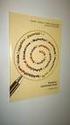 www.ulapland.fi/opiskelu Lapin yliopisto Opiskelupalvelut PL 122 (Yliopistonkatu 8) 96101 Rovaniemi Puhelin: (016) 341 341 Opiskelijan HOPS-opas OPISKELIJAN HOPS-OPAS Opas HOPSin eli henkilökohtaisen opinto-,
www.ulapland.fi/opiskelu Lapin yliopisto Opiskelupalvelut PL 122 (Yliopistonkatu 8) 96101 Rovaniemi Puhelin: (016) 341 341 Opiskelijan HOPS-opas OPISKELIJAN HOPS-OPAS Opas HOPSin eli henkilökohtaisen opinto-,
ILMOITTAUTUMINEN OPINNOILLE
 1 (5) ILMOITTAUTUMINEN OPINNOILLE Opintojen toteutuksille tulee ilmoittautua SoleOPSissa niiden ilmoittautumisaikana joko HOPSilta tai toteutussuunnitelmalta. Ilmoittautumisajat - syksyn opinnoille 15.4.
1 (5) ILMOITTAUTUMINEN OPINNOILLE Opintojen toteutuksille tulee ilmoittautua SoleOPSissa niiden ilmoittautumisaikana joko HOPSilta tai toteutussuunnitelmalta. Ilmoittautumisajat - syksyn opinnoille 15.4.
RYHMIEN PERUSTAMINEN OODIIN
 RYHMIEN PERUSTAMINEN OODIIN Ohje ryhmätyökalun käyttäjille 11.11.2011 Kuva: Ilpo Okkonen Ryhmätyökalu Oodissa Tässä ohjeessa käydään läpi Oodin HOPSin Ryhmätyökalu-toimintoa. Ryhmätyökalun avulla voi luoda
RYHMIEN PERUSTAMINEN OODIIN Ohje ryhmätyökalun käyttäjille 11.11.2011 Kuva: Ilpo Okkonen Ryhmätyökalu Oodissa Tässä ohjeessa käydään läpi Oodin HOPSin Ryhmätyökalu-toimintoa. Ryhmätyökalun avulla voi luoda
WEBOODIN PIKAOHJE 29.4.2016
 WEBOODIN PIKAOHJE 29.4.2016 WebOodissa opiskelija voi tarkastaa omat henkilötietonsa, muuttaa tai lisätä yhteystietojaan, ilmoittautua opetukseen ja tentteihin, ilmoittautua yliopistoon, selata omia opintojaan
WEBOODIN PIKAOHJE 29.4.2016 WebOodissa opiskelija voi tarkastaa omat henkilötietonsa, muuttaa tai lisätä yhteystietojaan, ilmoittautua opetukseen ja tentteihin, ilmoittautua yliopistoon, selata omia opintojaan
Kirjaudu KAMKin käyttäjätunnuksilla osoitteessa
 1 PAKIN KÄYTTÖOHJE Pakki on opiskelijan opiskelijahallinnon työpöytä, jonka kautta opiskelija seuraa omia opintosuorituksiaan, päivittää omaa HOPSiaan, tekee lukukausi-ilmoittautumiset sekä opintojakson
1 PAKIN KÄYTTÖOHJE Pakki on opiskelijan opiskelijahallinnon työpöytä, jonka kautta opiskelija seuraa omia opintosuorituksiaan, päivittää omaa HOPSiaan, tekee lukukausi-ilmoittautumiset sekä opintojakson
Kauppatieteellinen tiedekunta ehops WebOodissa. Opiskelijan ohjeet
 Kauppatieteellinen tiedekunta 19.9.2011 ehops WebOodissa Opiskelijan ohjeet SISÄLLYSLUETTELO Johdanto...1 Ensimmäisen ehopsin luonti...2 HOPSin muokkaaminen...5 Kielikurssit...9 Ehdotetut korvaukset...10
Kauppatieteellinen tiedekunta 19.9.2011 ehops WebOodissa Opiskelijan ohjeet SISÄLLYSLUETTELO Johdanto...1 Ensimmäisen ehopsin luonti...2 HOPSin muokkaaminen...5 Kielikurssit...9 Ehdotetut korvaukset...10
Opinto-oppaan tekeminen
 1 Opinto-oppaan tekeminen Näiden ohjeiden avulla hahmottuu kuinka opinto-oppaita voidaan luoda WebOodin OpasOodissa. Ohje on suunnattu käyttäjille, joilla on WebOodiin OpasVastuuhenkilö-oikeudet. WebOodin
1 Opinto-oppaan tekeminen Näiden ohjeiden avulla hahmottuu kuinka opinto-oppaita voidaan luoda WebOodin OpasOodissa. Ohje on suunnattu käyttäjille, joilla on WebOodiin OpasVastuuhenkilö-oikeudet. WebOodin
ehops WebOodissa Opiskelijan ohjeet
 ehops WebOodissa Opiskelijan ohjeet Kemiantekniikan koulutusohjelma 22.9.2014 Ohjeen sisällysluettelo: Johdanto...1 1. Ensimmäisen ehopsin luonti...2 2. ehopsin muokkaaminen...5 2.1 Kurssien lisäys ja
ehops WebOodissa Opiskelijan ohjeet Kemiantekniikan koulutusohjelma 22.9.2014 Ohjeen sisällysluettelo: Johdanto...1 1. Ensimmäisen ehopsin luonti...2 2. ehopsin muokkaaminen...5 2.1 Kurssien lisäys ja
Autokunto-ohjelmiston käyttöohjeet
 Autokunto-ohjelmiston käyttöohjeet Koskilinjat Oy Panu Toropainen SISÄLLYSLUETTELO SISÄLLYSLUETTELO...I 1. TÖIHIN SISÄÄN JA ULOS KIRJAUTUMINEN...1 1.1. Työlle kirjautuminen...2 1.2. Vikailmoituksen tekeminen...5
Autokunto-ohjelmiston käyttöohjeet Koskilinjat Oy Panu Toropainen SISÄLLYSLUETTELO SISÄLLYSLUETTELO...I 1. TÖIHIN SISÄÄN JA ULOS KIRJAUTUMINEN...1 1.1. Työlle kirjautuminen...2 1.2. Vikailmoituksen tekeminen...5
YTOL-HAKEMUSPALVELU. Käyttöohje Jyväskylän yliopiston avoimen yliopisto-opetuksen järjestämisoikeuksien haku
 YTOL-HAKEMUSPALVELU Käyttöohje 2017 1 Sisällys Yleistä Ytol-hakemuspalvelun käytöstä... 2 Ota yhteyttä... 2 Näin käytät YTOL-hakemuspalvelua... 3 YTOL-hakemuspalvelun osoite... 3 Kirjautumislinkin tilaaminen...
YTOL-HAKEMUSPALVELU Käyttöohje 2017 1 Sisällys Yleistä Ytol-hakemuspalvelun käytöstä... 2 Ota yhteyttä... 2 Näin käytät YTOL-hakemuspalvelua... 3 YTOL-hakemuspalvelun osoite... 3 Kirjautumislinkin tilaaminen...
WebOodissa (KV koordinaattorit)
 Ohje Courses in English for Exchange Students oppaan laatimiseen WebOodissa (KV koordinaattorit) WebOodissa on kahdenlaisia käyttöoikeuksia OpasOodiin. Ne KV koordinaattorit, joilla ennestään on OpasVastuuhenkilö
Ohje Courses in English for Exchange Students oppaan laatimiseen WebOodissa (KV koordinaattorit) WebOodissa on kahdenlaisia käyttöoikeuksia OpasOodiin. Ne KV koordinaattorit, joilla ennestään on OpasVastuuhenkilö
Opintokohteiden muokkaus
 1 Opintokohteiden muokkaus Näiden ohjeiden avulla hahmottuu kuinka opintokohteita voidaan muokata ssa. Ohje on suunnattu käyttäjille, joilla on in OpasMuokkaaja-oikeudet. n käyttölupia voi hakea lomakkeella,
1 Opintokohteiden muokkaus Näiden ohjeiden avulla hahmottuu kuinka opintokohteita voidaan muokata ssa. Ohje on suunnattu käyttäjille, joilla on in OpasMuokkaaja-oikeudet. n käyttölupia voi hakea lomakkeella,
Netsor Webmailin käyttöohje
 Netsor Webmailin käyttöohje https://mail.webhotelli.net sekä https://webmail.netsor.fi Ohjeen sisältö Sähköpostin peruskäyttö Lukeminen Lähettäminen Vastaaminen ja välittäminen Liitetiedoston lisääminen
Netsor Webmailin käyttöohje https://mail.webhotelli.net sekä https://webmail.netsor.fi Ohjeen sisältö Sähköpostin peruskäyttö Lukeminen Lähettäminen Vastaaminen ja välittäminen Liitetiedoston lisääminen
STS Uuden Tapahtuma-dokumentin teko
 STS Uuden Tapahtuma-dokumentin teko Valitse vasemmasta reunasta kohta Sisällöt. Sisällöt-näkymä Valitse painike Lisää uusi Tapahtuma 1 Valitse kieleksi Suomi Välilehti 1. Perustiedot Musta reunus kieliversioneliön
STS Uuden Tapahtuma-dokumentin teko Valitse vasemmasta reunasta kohta Sisällöt. Sisällöt-näkymä Valitse painike Lisää uusi Tapahtuma 1 Valitse kieleksi Suomi Välilehti 1. Perustiedot Musta reunus kieliversioneliön
HYVÄKSILUKEMISEN TEKEMINEN ILMAN ENNAKKOPÄÄTÖSTÄ
 1 HYVÄKSILUKEMISEN TEKEMINEN ILMAN ENNAKKOPÄÄTÖSTÄ Valitse Opintojen rekisteröinti -valikosta komento Hyväksilukeminen. Voit valita Näytettävät opinnot -osiosta, mitkä opiskelijan suorituksista näkyvät
1 HYVÄKSILUKEMISEN TEKEMINEN ILMAN ENNAKKOPÄÄTÖSTÄ Valitse Opintojen rekisteröinti -valikosta komento Hyväksilukeminen. Voit valita Näytettävät opinnot -osiosta, mitkä opiskelijan suorituksista näkyvät
Opintokohteiden muokkaus
 1 Opintokohteiden muokkaus Näiden ohjeiden avulla hahmottuu kuinka opintokohteita voidaan muokata Opinto-oppaassa. Ohje on suunnattu käyttäjille, joilla on WebOodiin OpasMuokkaaja-oikeudet. WebOodin käyttölupia
1 Opintokohteiden muokkaus Näiden ohjeiden avulla hahmottuu kuinka opintokohteita voidaan muokata Opinto-oppaassa. Ohje on suunnattu käyttäjille, joilla on WebOodiin OpasMuokkaaja-oikeudet. WebOodin käyttölupia
ehops Opintojen suunnittelun ja ohjauksen työkalu
 HSE Opintoasiaintoimisto Päivitetty 27.4.2009 ehops Opintojen suunnittelun ja ohjauksen työkalu Vanhasta tutkinnosta (TS95) uuteen tutkintoon (TS2005) siirtyneen opiskelijan ehops-ohje HUOM! Tämä ohje
HSE Opintoasiaintoimisto Päivitetty 27.4.2009 ehops Opintojen suunnittelun ja ohjauksen työkalu Vanhasta tutkinnosta (TS95) uuteen tutkintoon (TS2005) siirtyneen opiskelijan ehops-ohje HUOM! Tämä ohje
YTOL-HAKEMUSPALVELU. Käyttöohje Jyväskylän yliopiston avoimen yliopisto-opetuksen järjestämisoikeuksien haku
 YTOL-HAKEMUSPALVELU Käyttöohje 2018 1 Sisällys Yleistä Ytol-hakemuspalvelun käytöstä... 2 Ota yhteyttä... 2 Näin käytät YTOL-hakemuspalvelua... 3 YTOL-hakemuspalvelun osoite... 3 Kirjautumislinkin tilaaminen...
YTOL-HAKEMUSPALVELU Käyttöohje 2018 1 Sisällys Yleistä Ytol-hakemuspalvelun käytöstä... 2 Ota yhteyttä... 2 Näin käytät YTOL-hakemuspalvelua... 3 YTOL-hakemuspalvelun osoite... 3 Kirjautumislinkin tilaaminen...
Ohjeita Irman käyttöön. 1) Uuden käyttäjän luominen 2) Lisenssin lunastaminen 3) Kilpailuihin ilmoittautuminen 4) Viesteihin ilmoittautuminen
 Ohjeita Irman käyttöön 1) Uuden käyttäjän luominen 2) Lisenssin lunastaminen 3) Kilpailuihin ilmoittautuminen 4) Viesteihin ilmoittautuminen Mene osoitteeseen irma.suunnistusliitto.fi Paina oikeasta yläkulmasta
Ohjeita Irman käyttöön 1) Uuden käyttäjän luominen 2) Lisenssin lunastaminen 3) Kilpailuihin ilmoittautuminen 4) Viesteihin ilmoittautuminen Mene osoitteeseen irma.suunnistusliitto.fi Paina oikeasta yläkulmasta
Oodi, versio 4.2; asennettu tuotantokantaan
 Oodi, versio 4.2; asennettu tuotantokantaan 15.4.2016 Versiomuutoksia WinOodissa: 1. Hae Opiskelija hakuikkunassa on tehty suuri käyttöliittymämuutos. Muutosta esitelty tarkemmin dokumentissa Hae Opiskelija
Oodi, versio 4.2; asennettu tuotantokantaan 15.4.2016 Versiomuutoksia WinOodissa: 1. Hae Opiskelija hakuikkunassa on tehty suuri käyttöliittymämuutos. Muutosta esitelty tarkemmin dokumentissa Hae Opiskelija
Näin tilaat tuotteita Kuulotarvikkeen verkkokaupasta
 Näin tilaat tuotteita Kuulotarvikkeen verkkokaupasta 1 Sisällysluettelo 1. Kun tilaat ensimmäisen kerran ja rekisteröidyt asiakkaaksemme....2 Rekisteröidy palveluun...2 Kirjautuminen...4 Salasanan vaihtaminen...5
Näin tilaat tuotteita Kuulotarvikkeen verkkokaupasta 1 Sisällysluettelo 1. Kun tilaat ensimmäisen kerran ja rekisteröidyt asiakkaaksemme....2 Rekisteröidy palveluun...2 Kirjautuminen...4 Salasanan vaihtaminen...5
KYMP Webmail -palvelu
 KYMP Webmail -palvelu Sisältö 1. Kirjautuminen... 3 2. Viestin merkinnät... 4 3. Viestien lukeminen... 4 Viestiin vastaaminen... 4 Viestin välittäminen edelleen / uudelleen ohjaus... 5 4. Viestin kirjoittaminen...
KYMP Webmail -palvelu Sisältö 1. Kirjautuminen... 3 2. Viestin merkinnät... 4 3. Viestien lukeminen... 4 Viestiin vastaaminen... 4 Viestin välittäminen edelleen / uudelleen ohjaus... 5 4. Viestin kirjoittaminen...
Helsingin yliopisto Kehittämisosasto Opiskelijarekisteri. Oodi 2.71 Käyttöohje Opintokokonaisuuden rekisteröinti OPINTOKOKONAISUUDEN REKISTERÖINTI
 OPINTOKOKONAISUUDEN REKISTERÖINTI Opintokokonaisuuden ja tutkinnon hyväksyminen ikkunassa tehdään opintokokonaisuuden ja tutkinnon rekisteröinti sekä niiden muutokset. Tässä ohjeessa kuvataan opintokokonaisuuden
OPINTOKOKONAISUUDEN REKISTERÖINTI Opintokokonaisuuden ja tutkinnon hyväksyminen ikkunassa tehdään opintokokonaisuuden ja tutkinnon rekisteröinti sekä niiden muutokset. Tässä ohjeessa kuvataan opintokokonaisuuden
Opetussuunnitteluprosessi WebOodissa - OpasOodi
 Katri Laaksonen 14.3.2011 Opetussuunnitteluprosessi WebOodissa - OpasOodi Ohjeen sisältö: Yleistä Oppaaseen liittyvien opintokohteiden käsittely Opintokohteen tila Vastuuopettajatietojen lisäys Kuvaustekstien
Katri Laaksonen 14.3.2011 Opetussuunnitteluprosessi WebOodissa - OpasOodi Ohjeen sisältö: Yleistä Oppaaseen liittyvien opintokohteiden käsittely Opintokohteen tila Vastuuopettajatietojen lisäys Kuvaustekstien
Ohjeita Irman käyttöön. 1) Uuden käyttäjän luominen 2) Lisenssin lunastaminen 3) Kilpailuihin ilmoittautuminen 4) Viesteihin ilmoittautuminen
 Ohjeita Irman käyttöön 1) Uuden käyttäjän luominen 2) Lisenssin lunastaminen 3) Kilpailuihin ilmoittautuminen 4) Viesteihin ilmoittautuminen Mene osoitteeseen irma.suunnistusliitto.fi Paina oikeasta yläkulmasta
Ohjeita Irman käyttöön 1) Uuden käyttäjän luominen 2) Lisenssin lunastaminen 3) Kilpailuihin ilmoittautuminen 4) Viesteihin ilmoittautuminen Mene osoitteeseen irma.suunnistusliitto.fi Paina oikeasta yläkulmasta
Päänäkymä Opiskelijan ohjeet Kurssin suorittaminen Opettajan ohjeet kurssin teko
 Simppelit ohjeet Sisällys Päänäkymä... 1 Valikko... 1 Opiskelijan ohjeet Kurssin suorittaminen... 2 Kurssin haku... 2 Kurssin suorittaminen... 2 Opettajan ohjeet kurssin teko... 3 Kirjautuminen... 3 Kurssin
Simppelit ohjeet Sisällys Päänäkymä... 1 Valikko... 1 Opiskelijan ohjeet Kurssin suorittaminen... 2 Kurssin haku... 2 Kurssin suorittaminen... 2 Opettajan ohjeet kurssin teko... 3 Kirjautuminen... 3 Kurssin
OpasOodi Opintokohteiden muokkaus
 1 OpasOodi Opintokohteiden muokkaus Näiden ohjeiden avulla hahmottuu kuinka opintokohteita voidaan muokata n OpasOodissa. Ohje on suunnattu käyttäjille, joilla on in OpasMuokkaaja-oikeudet. n käyttölupia
1 OpasOodi Opintokohteiden muokkaus Näiden ohjeiden avulla hahmottuu kuinka opintokohteita voidaan muokata n OpasOodissa. Ohje on suunnattu käyttäjille, joilla on in OpasMuokkaaja-oikeudet. n käyttölupia
HYVÄKSILUETTUJEN SUORITUSTEN REKISTERÖIMINEN
 1 HYVÄKSILUETTUJEN SUORITUSTEN REKISTERÖIMINEN Valitse Opintojen rekisteröinti -valikosta Hyväksilukeminen. Voit valita Näytettävät opinnot -osiosta, mitkä opiskelijan suorituksista näkyvät aktiivisina
1 HYVÄKSILUETTUJEN SUORITUSTEN REKISTERÖIMINEN Valitse Opintojen rekisteröinti -valikosta Hyväksilukeminen. Voit valita Näytettävät opinnot -osiosta, mitkä opiskelijan suorituksista näkyvät aktiivisina
HOPS-työkalun lisäksi SoleOPSiin on kytketty vuotuisia kehityskeskusteluja varten kyselypohjat.
 SoleHops:n ohjeita opiskelijalle Miten muokkaan omaa HOPS:ani? 1 Yleistä 1.8.2014 ja sen jälkeen opintonsa aloittaneet opiskelijat suunnittelevat opiskelunsa SoleOPSissa olevan HOPS-työkalun avulla. Opiskelijan
SoleHops:n ohjeita opiskelijalle Miten muokkaan omaa HOPS:ani? 1 Yleistä 1.8.2014 ja sen jälkeen opintonsa aloittaneet opiskelijat suunnittelevat opiskelunsa SoleOPSissa olevan HOPS-työkalun avulla. Opiskelijan
Toimittajaportaalin pikaohje
 1 Toimittajaportaalin pikaohje Toimittajaportaalin rekisteröityminen Toimittajaportaalin sisäänkirjautuminen Laskun luonti Liitteen lisääminen laskulle Asiakkaiden hallinta Uuden asiakkaan lisääminen Laskujen
1 Toimittajaportaalin pikaohje Toimittajaportaalin rekisteröityminen Toimittajaportaalin sisäänkirjautuminen Laskun luonti Liitteen lisääminen laskulle Asiakkaiden hallinta Uuden asiakkaan lisääminen Laskujen
WebOodin opinto-opas ja ilmoittautuminen
 WebOodin opinto-opas ja ilmoittautuminen ALOITUS...2 WEBOODIN OPINTO-OPPAAN LÖYTÄMINEN...2 WEBOODIN OPINTO-OPAS...4 Opetus välilehti...5 Tentit -välilehti...6 Tutkintorakenteet -välilehti...6 Opintokokonaisuudet
WebOodin opinto-opas ja ilmoittautuminen ALOITUS...2 WEBOODIN OPINTO-OPPAAN LÖYTÄMINEN...2 WEBOODIN OPINTO-OPAS...4 Opetus välilehti...5 Tentit -välilehti...6 Tutkintorakenteet -välilehti...6 Opintokokonaisuudet
Pelaajan tietojen lisääminen
 Käytön aloitus Ohjelma käynnistetään tuplaklikkaamalla Jäseri-kuvaketta työpöydältä, tai käynnistä-valikosta. Ohjelmasta aukeaa seuraavanlainen valikko; Jäsenrekisterissä muutetaan jäsentietoja, maksukirjassa
Käytön aloitus Ohjelma käynnistetään tuplaklikkaamalla Jäseri-kuvaketta työpöydältä, tai käynnistä-valikosta. Ohjelmasta aukeaa seuraavanlainen valikko; Jäsenrekisterissä muutetaan jäsentietoja, maksukirjassa
Opiskelijan WinhaWILLE-ohjeet (Wille)
 2016 Opiskelijan WinhaWILLE-ohjeet (Wille) Tämä ohjeistus sisältää seuraavat osiot: 1. Osoitteen muutos 2. Ilmoittautuminen lukuvuodelle 3. Ilmoittautuminen toteutukselle (opinnolle) 4. HOPS / suoritusten
2016 Opiskelijan WinhaWILLE-ohjeet (Wille) Tämä ohjeistus sisältää seuraavat osiot: 1. Osoitteen muutos 2. Ilmoittautuminen lukuvuodelle 3. Ilmoittautuminen toteutukselle (opinnolle) 4. HOPS / suoritusten
Opintokohteiden muokkaus WebOodissa. Sisällys. Aluksi
 Opintokohteiden muokkaus ssa Sisällys Aluksi... 1 Opintokohteen tietojen muokkaaminen... 3 Opettajat... 3 Oppimateriaali... 5 Alemmat opintokohteet... 5 Vastaavat opintokohteet... 6 Kuvaukset... 7 Linkin
Opintokohteiden muokkaus ssa Sisällys Aluksi... 1 Opintokohteen tietojen muokkaaminen... 3 Opettajat... 3 Oppimateriaali... 5 Alemmat opintokohteet... 5 Vastaavat opintokohteet... 6 Kuvaukset... 7 Linkin
Seutudokumenttien pä ivittä misohje
 Seutudokumenttien pä ivittä misohje Kirjautuminen sisällönhallinta-työkaluun Käytä ylläpidossa Firefox-selainta. Käyttäjätunnukset Käy rekisteröitymässä osoitteessa www./kirjaudu kohdassa Rekisteröidy.
Seutudokumenttien pä ivittä misohje Kirjautuminen sisällönhallinta-työkaluun Käytä ylläpidossa Firefox-selainta. Käyttäjätunnukset Käy rekisteröitymässä osoitteessa www./kirjaudu kohdassa Rekisteröidy.
Opintokohteiden muokkaus
 1 Opintokohteiden muokkaus Näiden ohjeiden avulla hahmottuu kuinka opintokohteita voidaan muokata WebOodissa. Ohje on suunnattu käyttäjille, joilla on WebOodiin OpasMuokkaaja-oikeudet. WebOodin käyttölupia
1 Opintokohteiden muokkaus Näiden ohjeiden avulla hahmottuu kuinka opintokohteita voidaan muokata WebOodissa. Ohje on suunnattu käyttäjille, joilla on WebOodiin OpasMuokkaaja-oikeudet. WebOodin käyttölupia
Moodle-oppimisympäristö
 k5kcaptivate Moodle-oppimisympäristö Opiskelijan opas Sisältö 1. Mikä on Moodle? 2. Mistä löydän Moodlen? 3. Kuinka muokkaan käyttäjätietojani? 4. Kuinka ilmoittaudun kurssille? 5. Kuinka käytän Moodlen
k5kcaptivate Moodle-oppimisympäristö Opiskelijan opas Sisältö 1. Mikä on Moodle? 2. Mistä löydän Moodlen? 3. Kuinka muokkaan käyttäjätietojani? 4. Kuinka ilmoittaudun kurssille? 5. Kuinka käytän Moodlen
STS UUDEN SEUDULLISEN TAPAHTUMAN TEKO
 STS UUDEN SEUDULLISEN TAPAHTUMAN TEKO Valitse vasemmasta reunasta kohta Sisällöt Valitse painike Lisää uusi Tapahtuma Tämän jälkeen valitse kieleksi Suomi VÄLILEHTI 1 PERUSTIEDOT Valittuasi kieleksi suomen,
STS UUDEN SEUDULLISEN TAPAHTUMAN TEKO Valitse vasemmasta reunasta kohta Sisällöt Valitse painike Lisää uusi Tapahtuma Tämän jälkeen valitse kieleksi Suomi VÄLILEHTI 1 PERUSTIEDOT Valittuasi kieleksi suomen,
Opintosuunnittelu (HOPS) - Planning studies (PSP)
 Opintosuunnittelu (HOPS) - Planning studies (PSP) Henkilökohtaisen opintotosuunnitelman (HOPS) -palvelussa suunnittelet ja aikataulutat opintosi, seuraat niiden etenemistä sekä keskustelet opettajatutorin
Opintosuunnittelu (HOPS) - Planning studies (PSP) Henkilökohtaisen opintotosuunnitelman (HOPS) -palvelussa suunnittelet ja aikataulutat opintosi, seuraat niiden etenemistä sekä keskustelet opettajatutorin
OPINTOKOKONAISUUDEN REKISTERÖINTI
 1 OPINTOKOKONAISUUDEN REKISTERÖINTI Opintokokonaisuuden ja tutkinnon hyväksyminen -ikkunassa tehdään opintokokonaisuuden ja tutkinnon rekisteröinti sekä niiden muutokset. Tässä ohjeessa kuvataan opintokokonaisuuden
1 OPINTOKOKONAISUUDEN REKISTERÖINTI Opintokokonaisuuden ja tutkinnon hyväksyminen -ikkunassa tehdään opintokokonaisuuden ja tutkinnon rekisteröinti sekä niiden muutokset. Tässä ohjeessa kuvataan opintokokonaisuuden
Moodle-alueen muokkaaminen
 Moodle-alueen muokkaaminen Alla oleva kuva esittää Moodle-aluetta sellaisena kuin se sinulle toimitetaan tilattuasi alueen Opetusteknologiapalveluista: - Etusivun näkymä koostuu sivun keskellä olevista
Moodle-alueen muokkaaminen Alla oleva kuva esittää Moodle-aluetta sellaisena kuin se sinulle toimitetaan tilattuasi alueen Opetusteknologiapalveluista: - Etusivun näkymä koostuu sivun keskellä olevista
HyväHot -työvälineen käyttöohje käsittelijälle
 1 (8) HyväHot -työvälineen käyttöohje käsittelijälle Huomio! Käsittely Käytä mielellään Firefox selainta, myös Google Chromea on testattu. Huolehdi jo tietoturvankin vuoksi, että selaimen päivitys on ajan
1 (8) HyväHot -työvälineen käyttöohje käsittelijälle Huomio! Käsittely Käytä mielellään Firefox selainta, myös Google Chromea on testattu. Huolehdi jo tietoturvankin vuoksi, että selaimen päivitys on ajan
OpasOodi Opintokohteiden muokkaus
 1 OpasOodi Opintokohteiden muokkaus Näiden ohjeiden avulla hahmottuu kuinka opintokohteita voidaan muokata n OpasOodissa. Ohje on suunnattu käyttäjille, joilla on in OpasMuokkaaja-oikeudet. n käyttölupia
1 OpasOodi Opintokohteiden muokkaus Näiden ohjeiden avulla hahmottuu kuinka opintokohteita voidaan muokata n OpasOodissa. Ohje on suunnattu käyttäjille, joilla on in OpasMuokkaaja-oikeudet. n käyttölupia
Opinto-oppaan tekeminen
 1 Opinto-oppaan tekeminen Näiden ohjeiden avulla hahmottuu kuinka opinto-oppaita voidaan luoda n OpasOodissa. Ohje on suunnattu käyttäjille, joilla on in OpasVastuuhenkilö-oikeudet. n käyttölupia voi hakea
1 Opinto-oppaan tekeminen Näiden ohjeiden avulla hahmottuu kuinka opinto-oppaita voidaan luoda n OpasOodissa. Ohje on suunnattu käyttäjille, joilla on in OpasVastuuhenkilö-oikeudet. n käyttölupia voi hakea
Google-dokumentit. Opetusteknologiakeskus Mediamylly
 Google-dokumentit 1 2 3 Yleistä 1.1 Tilin luominen 4 1.2 Docs-päävalikkoon siirtyminen 7 Dokumentit-päävalikko 2.1 Kirjaudu Dokumentteihin 9 2.2 Lähetä tiedosto Google-dokumentteihin 11 2.3 Uuden asiakirjan
Google-dokumentit 1 2 3 Yleistä 1.1 Tilin luominen 4 1.2 Docs-päävalikkoon siirtyminen 7 Dokumentit-päävalikko 2.1 Kirjaudu Dokumentteihin 9 2.2 Lähetä tiedosto Google-dokumentteihin 11 2.3 Uuden asiakirjan
Kompassi-digikokeen julkaisu opettaja
 Kompassi-digikokeen julkaisu opettaja Ennen kuin voit julkaista kokeen oppilaillesi, heidän pitää liittyä tekemääsi työtilaan avaimella ja avata Kompassi napauttamalla Kompassi-digikokeet -linkkiä. Tällöin
Kompassi-digikokeen julkaisu opettaja Ennen kuin voit julkaista kokeen oppilaillesi, heidän pitää liittyä tekemääsi työtilaan avaimella ja avata Kompassi napauttamalla Kompassi-digikokeet -linkkiä. Tällöin
Opettajan SoleOps -ohje
 Opettajan SoleOps -ohje Opettaja käyttää järjestelmää opintojaksoselosteidensa selaamiseen ja muokkaamiseen, työaikasuunnitelmiensa selaamiseen ja tulostamiseen, opintojaksojensa ilmoittautumisten hyväksymiseen
Opettajan SoleOps -ohje Opettaja käyttää järjestelmää opintojaksoselosteidensa selaamiseen ja muokkaamiseen, työaikasuunnitelmiensa selaamiseen ja tulostamiseen, opintojaksojensa ilmoittautumisten hyväksymiseen
Opintojen aikataulutus ja ilmoittautumiset opintojaksoille
 Opintojen aikataulutus ja ilmoittautumiset opintojaksoille Alla on lista lukuvuoden opetuksen aikataulutuksesta. Opetukseen ilmoittaudutaan WebOodin kautta kaksi kertaa vuodessa. Syksyn kurssien osalta
Opintojen aikataulutus ja ilmoittautumiset opintojaksoille Alla on lista lukuvuoden opetuksen aikataulutuksesta. Opetukseen ilmoittaudutaan WebOodin kautta kaksi kertaa vuodessa. Syksyn kurssien osalta
OPISKELIJAN OPINNOT -NÄYTTÖ. Opiskelijan opintosuoritustietoja katsellaan Opiskelijan opinnot -näytöltä. Näyttö löytyy päävalikosta Opinnot.
 Helsingin yliopisto WinOodi Sivu 1/5 OPISKELIJAN OPINNOT -NÄYTTÖ Opiskelijan opintosuoritustietoja katsellaan Opiskelijan opinnot -näytöltä. Näyttö löytyy päävalikosta Opinnot. Opiskelijan opinnot -näytölle
Helsingin yliopisto WinOodi Sivu 1/5 OPISKELIJAN OPINNOT -NÄYTTÖ Opiskelijan opintosuoritustietoja katsellaan Opiskelijan opinnot -näytöltä. Näyttö löytyy päävalikosta Opinnot. Opiskelijan opinnot -näytölle
Tutkintorakennepohjan luominen OodiHOPSia varten (TS-2013, tekniikan ala)
 Tutkintorakennepohjan luominen OodiHOPSia varten (TS-2013, tekniikan ala) Esimerkkinä Teknistieteellinen kandidaattiohjelma, pääaineena Tietotekniikka 22.8.2013/PN Lisätietoja: pirkko.nuutinen@aalto.fi
Tutkintorakennepohjan luominen OodiHOPSia varten (TS-2013, tekniikan ala) Esimerkkinä Teknistieteellinen kandidaattiohjelma, pääaineena Tietotekniikka 22.8.2013/PN Lisätietoja: pirkko.nuutinen@aalto.fi
Opintokohteen Haku ja Käsittely
 Helsingin yliopisto WinOodi Sivu 1/8 Opintokohteen Haku ja Käsittely Opintokohteen käsittely aloitetaan Perustiedot -valikon Opintokohteen käsittely -kohdasta. Olemassa olevan opintokohteen haku: Opintokohteen
Helsingin yliopisto WinOodi Sivu 1/8 Opintokohteen Haku ja Käsittely Opintokohteen käsittely aloitetaan Perustiedot -valikon Opintokohteen käsittely -kohdasta. Olemassa olevan opintokohteen haku: Opintokohteen
1. ASIAKKAAN OHJEET... 2. 1.1 Varauksen tekeminen... 2. 1.2 Käyttäjätunnuksen luominen... 4. 1.3 Varauksen peruminen... 4
 1. ASIAKKAAN OHJEET... 2 1.1 Varauksen tekeminen... 2 1.2 Käyttäjätunnuksen luominen... 4 1.3 Varauksen peruminen... 4 1.4 Omien tietojen muokkaaminen... 5 1.5 Salasanan muuttaminen... 5 2. TYÖNTEKIJÄN
1. ASIAKKAAN OHJEET... 2 1.1 Varauksen tekeminen... 2 1.2 Käyttäjätunnuksen luominen... 4 1.3 Varauksen peruminen... 4 1.4 Omien tietojen muokkaaminen... 5 1.5 Salasanan muuttaminen... 5 2. TYÖNTEKIJÄN
SA / Opiskelijat / Korvaavuus
 SA / Opiskelijat / Korvaavuus Korvaavuudella tarkoitetaan koulutusohjelman opetussuunnitelmaan kuuluvien opintojen korvaamista vastaavilla korkeakoulutasoisilla opinnoilla. Korvaavuuden yhteydessä sinun
SA / Opiskelijat / Korvaavuus Korvaavuudella tarkoitetaan koulutusohjelman opetussuunnitelmaan kuuluvien opintojen korvaamista vastaavilla korkeakoulutasoisilla opinnoilla. Korvaavuuden yhteydessä sinun
OpeOodi Omien kurssien löytäminen ja palautteen katselu
 Helsingin yliopisto WebOodi 1 OpeOodi Omien kurssien löytäminen ja palautteen katselu Opettajilla on mahdollisuus käsitellä omia kurssejaan WebOodin kautta. Opettajan toimintoja WebOodissa voi käyttää
Helsingin yliopisto WebOodi 1 OpeOodi Omien kurssien löytäminen ja palautteen katselu Opettajilla on mahdollisuus käsitellä omia kurssejaan WebOodin kautta. Opettajan toimintoja WebOodissa voi käyttää
Vältä Internet Explorer selainta WebOodin käytössä ilmenneiden ongelmien vuoksi
 Versiopäivitys 4.4., versiomuutoksia WebOodissa Vältä Internet Explorer selainta WebOodin käytössä ilmenneiden ongelmien vuoksi Kirjautumisen aikakatkaisu (30 min.): selaimen kysely ja muistutukset istunnon
Versiopäivitys 4.4., versiomuutoksia WebOodissa Vältä Internet Explorer selainta WebOodin käytössä ilmenneiden ongelmien vuoksi Kirjautumisen aikakatkaisu (30 min.): selaimen kysely ja muistutukset istunnon
Tutkintorakennepohjan luominen OodiHOPSia varten
 Tutkintorakennepohjan luominen OodiHOPSia varten Esimerkkinä Tekniikan kandidaatti, Materiaalitekniikan koulutusohjelma Ohje/19.09.2011/PN Lisätietoja: pirkko.nuutinen@aalto.fi piia.leppanen@aalto.fi TUTKINTORAKENNEPOHJAN
Tutkintorakennepohjan luominen OodiHOPSia varten Esimerkkinä Tekniikan kandidaatti, Materiaalitekniikan koulutusohjelma Ohje/19.09.2011/PN Lisätietoja: pirkko.nuutinen@aalto.fi piia.leppanen@aalto.fi TUTKINTORAKENNEPOHJAN
Suoritusten kirjaaminen WinOodissa: Opintoneuvojan ohje
 Helsingin yliopisto WinOodi Sivu 1/6 Suoritusten kirjaaminen WinOodissa: Opintoneuvojan ohje Opettajat voivat WebOodissa kirjata arviointeja kokonaisille opintojaksoille ja siirtää ne rekisteröitäviksi
Helsingin yliopisto WinOodi Sivu 1/6 Suoritusten kirjaaminen WinOodissa: Opintoneuvojan ohje Opettajat voivat WebOodissa kirjata arviointeja kokonaisille opintojaksoille ja siirtää ne rekisteröitäviksi
Valitse Opinto-oikeudet
 Helsingin yliopisto WinOodi 1 UUDEN TUTKINNON REKISTERÖINTI OODIIN Opiskelijan perustietojen käsittely ikkunassa haetaan opiskelija joko opiskelijanumerolla tai henkilötunnuksella. Valitse Opinto-oikeudet
Helsingin yliopisto WinOodi 1 UUDEN TUTKINNON REKISTERÖINTI OODIIN Opiskelijan perustietojen käsittely ikkunassa haetaan opiskelija joko opiskelijanumerolla tai henkilötunnuksella. Valitse Opinto-oikeudet
WILMAN KÄYTTÖOHJE OPISKELIJALLE
 WILMAN KÄYTTÖOHJE OPISKELIJALLE Sisällys Täysi-ikäinen opiskelija... 1 ehops... 4 Tuntimerkinnät... 5 Opiskelijan työssäoppiminen Wilmassa... 7 Pankkiyhteys ateriakorvauksiin... 9 Työssäoppiminen alkaa...
WILMAN KÄYTTÖOHJE OPISKELIJALLE Sisällys Täysi-ikäinen opiskelija... 1 ehops... 4 Tuntimerkinnät... 5 Opiskelijan työssäoppiminen Wilmassa... 7 Pankkiyhteys ateriakorvauksiin... 9 Työssäoppiminen alkaa...
OPISKELIJAN EAHOT-OHJE
 OPISKELIJAN EAHOT-OHJE SISÄLLYS 1 AHOT-PROSESSI... 1 2 LUO UUSI HAKEMUS... 2 3 AIEMPIEN OPINTOJEN HYVÄKSILUKU... 2 4 TYÖKOKEMUKSEN AHOTOINTI... 3 5 VAPAUTUS KIELIOPINNOISTA... 4 6 MUUN OSAAMISEN OSOITTAMINEN
OPISKELIJAN EAHOT-OHJE SISÄLLYS 1 AHOT-PROSESSI... 1 2 LUO UUSI HAKEMUS... 2 3 AIEMPIEN OPINTOJEN HYVÄKSILUKU... 2 4 TYÖKOKEMUKSEN AHOTOINTI... 3 5 VAPAUTUS KIELIOPINNOISTA... 4 6 MUUN OSAAMISEN OSOITTAMINEN
